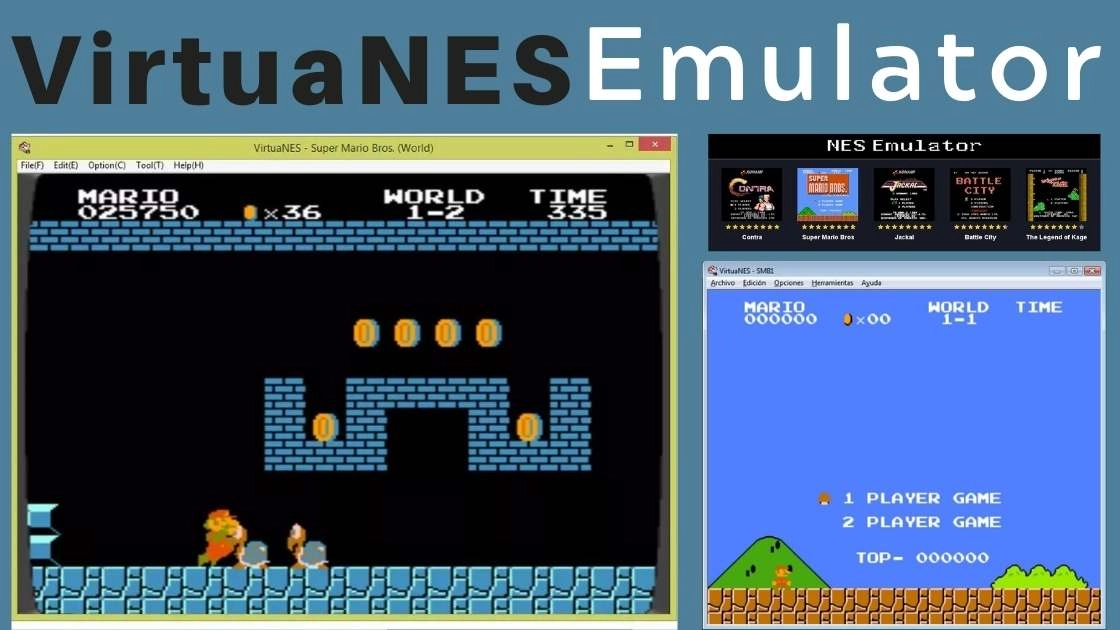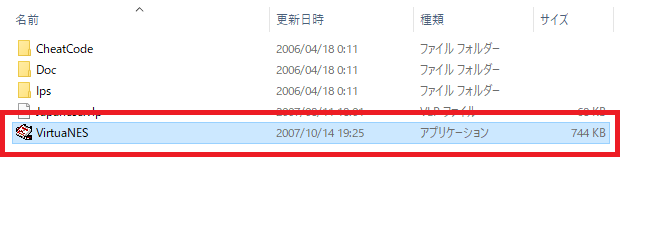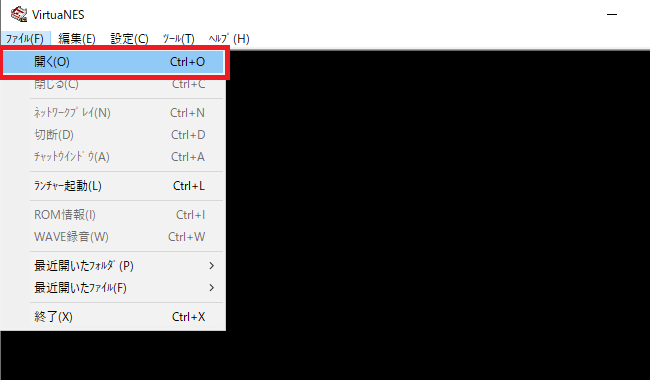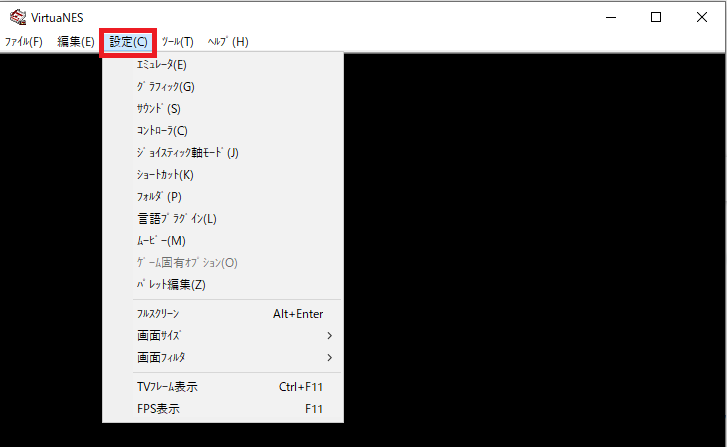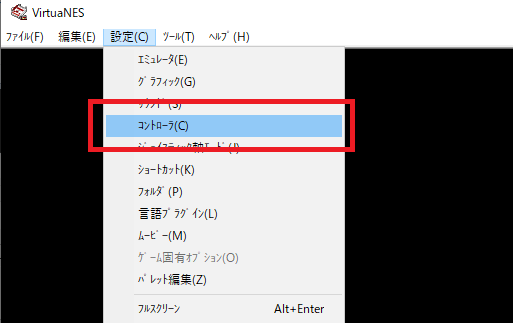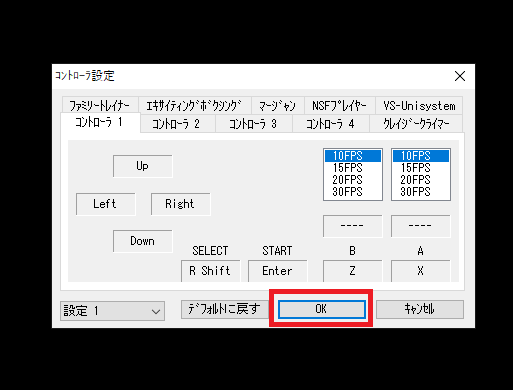いま世界的に空前のレトロゲームブーム
昔懐かしのゲームを楽しめるミニファミコンが登場したり、
ファミコン等のソフトが高騰したりと賑わいを見せています。
そんなファミコンをもしパソコンで高画質で楽しめたら??
そんな夢を叶えるソフトが今回紹介するエミュであるFCエミュレータ『VirtuaNES』
・VirtuaNESの導入法・各種設定方法
・VirtuaNESを最大限楽しめるおすすめ周辺機器
・エミュや海外サイトを安全に利用する上での対策方法
上記疑問に関して細かく解説していますのでご参考に!!!
ページコンテンツ
- 1 エミュレーター『VirtuaNES』とは?
- 2 ファミコン・FCエミュレーター『VirtuaNES』必要スペックは?
- 3 エミュレータ『VirtuaNES』ダウンロード・インストール
- 4 エミュレータ『VirtuaNES』設定・使い方
- 5 VirtuaNESを実機並み・以上に楽しめるアイテム
- 6 まとめ
エミュレーター『VirtuaNES』とは?
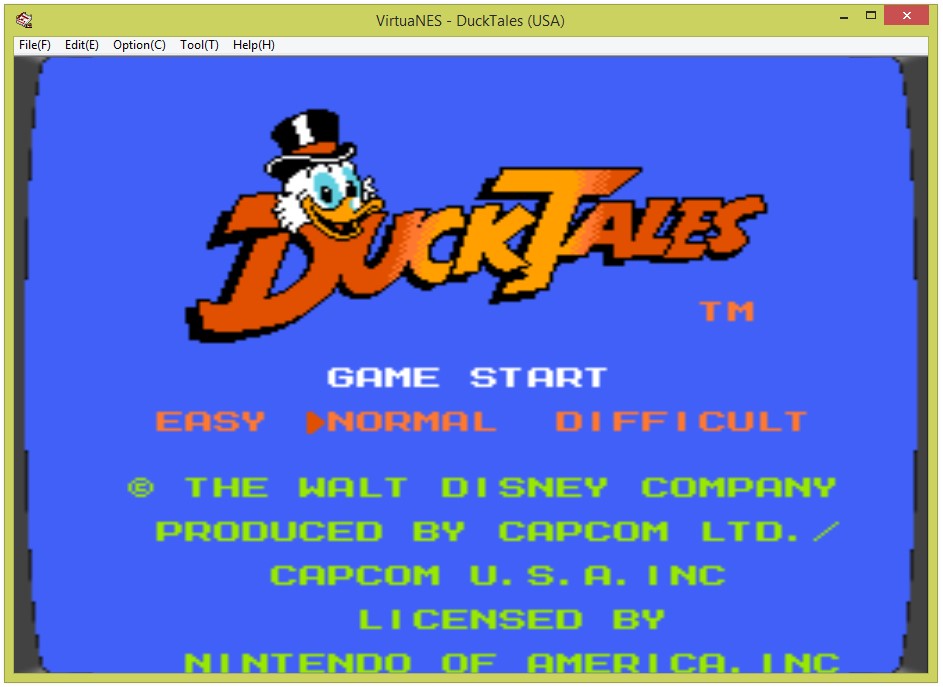
| ファミコン/NESエミュレーター『VirtuaNES』 | |
|---|---|
| 公式サイト | VirtuaNES |
| 費用 | 無料 |
| 機能 | ステートセーブ/チート/ネット通信 |
| BIOS | なし |
| 日本語 | 対応 |
| スマホ | 未対応 |
| 対応OS | Windows |
| 各種設定 | |
NESエミュは複数開発されていますが『VirtuaNES』の特徴は以下の通り
日本語が公式で対応
VirtuaNESでは【公式で日本語UI】に対応しているのが特徴!!
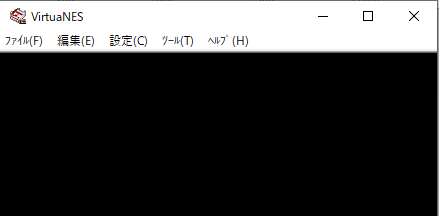
エミュで細かく設定を行いたい場合単語が英語だとわかりづらくなかなか思うようにカスタマイズすることができません。
日本語で遊べるだけでもかなりのアドバンテージを誇ります。
チートやネットプレイに対応
また【お金MAXなどのチートやネットプレイ】機能も搭載!!
発売当時にはなかったはずの通信対戦が時を経て追加されるなんて驚きものですよね・・・全国の猛者とスコアを競い合ったり協力プレイを楽しむことが出来ます。
【そのほかのNESエミュレータ】
| エミュレータ名 | おすすめ度 | 日本語 | 対応デバイス | BIOS | 特徴 |
|---|---|---|---|---|---|
| Nestopia | ★★★ | O | Windows・Linux・MAC | 不要 | ネット対応 |
| John NESS | ★★★ | O | Android | 不要 | スマホ対応 |
| VirtuaNES | ★★ | O | Windows | 不要 | 日本語公式 |
| FCEUX | ★★ | X | Windowss・Linux・Mac | 不要 | Luaスクリプト |
| Famtasia | ★★ | X | Windowss | 不要 | DC対応 |
| G-NES | ★ | X | Windows | 不要 | 特になし |
| UberNES | ★ | X | Windows | 不要 | 特になし |
| Jnes | ★ | X | Windows | 不要 | 特になし |
| ファミコンソフト | ←ファミコンソフトはこちらから |
↑さまざまなファミコンエミュレーターの特徴・強みなどの違いをまとめた記事
ファミコン・FCエミュレーター『VirtuaNES』必要スペックは?
【個人的推奨スペック】
| 推奨CPU | 第1世代Core i3 3.6Ghz以上 |
|---|---|
| 推奨GPU | 内蔵グラフィック |
| メモリー | 1GB以上 |
ファミコンエミュは今発売されているパソコンで10年前のパソコンでも問題なく動作いたします。
VirtuaNESに最適なパソコンの選び方は???
自分で自作せずに店頭で購入したり
自作PCをメルカリやヤフオクなどで購入した場合
グラフィックボードやメモリ・CPUなどの型番がわからない場合があります。
そんなときこちらのソフトを使用すれば
パソコン内で使用されているパーツの詳細を出してくれるので便利。
記事を取得できませんでした。記事IDをご確認ください。
↑こちらからインストール手順と見方を紹介中!!
↑いまならばコスパ的にもほかのゲームに対応できるGTX1650
グラフィックボードに関しては下の記事で
スペック・消費電力・値段に対してのコスパなどを
まとめたGPU比較表を作成しましたのでご参考に!!
記事を取得できませんでした。記事IDをご確認ください。
↑こちらからグラボ比較記事を参照ください
PCSX2は【 ゲーミングノートパソコン】であれば問題なく動作します!価格帯としては10万円を切ってなおかつ、SSD付き・メモリ16GBの上記のパソコンが適しています。
↑ノートパソコンでの使用をさらに詳しく知りたい方はこちら・・・
エミュレータ『VirtuaNES』ダウンロード・インストール
では【ファミコン エミュレーター『VirtuaNES』】のダウンロード設定を行いましょう。
ただエミュレータ導入には海外サイトにアクセスする必要があり日本のサイトに比べてウィルスや通信傍受の危険性が高いのでできればセキュリティを高めるために接続の匿名性に優れたVPNを導入することを勧めます。
VPNとは??
「Virtual Private Network」の略。
簡単に言うと仮想の「専用回線」を使って、インターネットを利用することができます。
IPアドレスを自由に変更することができるので匿名性が向上します。
無料のサービスもありますが、回線品質が悪く速度が遅い問題があります。
そのため、回線品質が良い「NordVPN」等が人気です。

↑こんな感じで各国にあるサーバーをワンクリックで使用できるので匿名性は抜群!
ステップ1:VirtuaNES ダウンロード・インストール
【手動のダウンロード手順】
- まず公式サイト『VirtuaNES』に飛びダウンロードします。
- 飛びましたら[LATEST VERSION]内にあります日本語バージョンをクリック
- ダウンロードが完了しましたらファイルを解凍します。
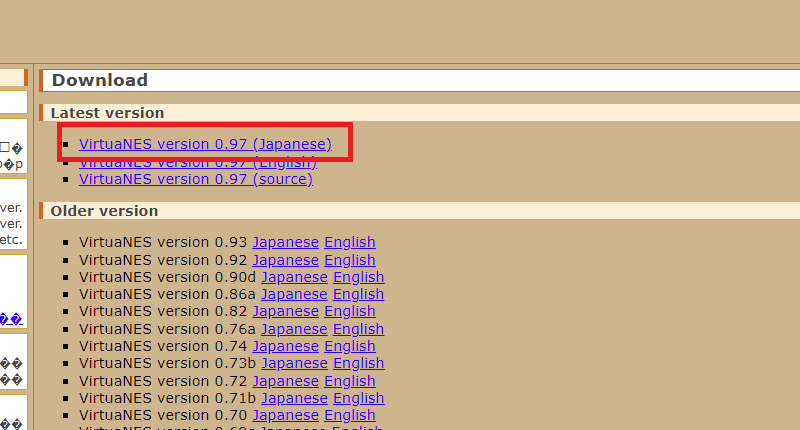
ステップ2:ファミコン/NESのROM(BINデータ)を用意して配置

VirtuaNESを利用するならファミコン/NESのゲームデータが必須になります。
【ファミコン/NESのゲームデータを用意】
VirtuaNESの主な起動ファイル形式は“NESファイル”
お持ちのファミコン/NESソフトをパソコンと吸い出し機を介して吸い出しすることで“BINファイル”は抽出されますので特に難しい変換作業等は必要ありません。
- Windowsパソコン
- NESダンパー
- HDD・SSD保管機器
- 遊びたいファミコン/NESソフト
ゲームROMの吸い出し方法の中ではかなり簡単な方なので下記記事を参考に!!
↑ファミコン/NESのROMデータの吸い出し方法手順
ファミコン/NESのソフトは一本あたり容量少なめのアプリ程度ですが、数が重なれば容量を食う形になり容量に不安がある場合は心もとありません。
エミュレータを使用するなら大容量のHDDを用意しておくと入れ直す手間が省けて快適!!
↑エミュ以外にも使用用途があるので多めのを準備しておこう
海外サイトなどからROMをダウンロードすることは??

「吸い出しの手順めんどいなぁ-」
と思ったそこのあなた!! 確かにGoogleなどの検索からROMデータを検索すれば違法ダウンロードサイトなどに飛ぶことはできますがかなりのリスクがあります。
↑こちらのサイトから簡単に手に入れることができるがやめておこう!
エミュレータは合法ですが、所有していないゲームのROMをダウンロードすることは著作権侵害と見なされます。一部の企業では、既に所有しているゲームの「バックアップコピー」を作成してもかまいませんが、これも常に許可されているわけではありません。
ROMはオンラインで無料で入手できますが、ダウンロードは許可されません
ステップ3:VPNを導入(リスク軽減したい方向け)
古いゲームを動作させることができるエミュレータですが、使い方や対策を怠ることで思わぬリスクを背負ってしまう場合があることに注意しなければなりません。
「いやそんなリスクあるわけない!!気にしない!!」
という方には以下でお話する内容は不要なため【 起動・遊び方】までスクロールしてください!
可能性があるリスクは以下の2点。
- 逮捕・多額の損害賠償金
誤解を生んでるエミュですが【エミュレータの利用自体】は合法になります。
ただ著作権物に違反したファイルであれば、当然違法ダウンロードのカテゴリに分類されるので【逮捕や賠償金】の可能性が十分考えれます。

という疑問にお答えする場合ダウンロードされる形式がZIPファイル等の圧縮ファイルがほとんどのため【基本ダウンロード完了までファイル確認ができない】仕様となっています。
なので合法だと思っていたファイルに違法コンテンツが混じっていたなど意図せずにダウンロードしてしまったという状況になる可能性は十分考えらるでしょう。

という不安は現実的に有り得る話で【ダウンロード時にIPアドレス(ネットの住所のような物)が丸見え】になる仕組みで警察が本気を出せば簡単に個人特定が可能なので一回誤ってダウンロードしても捕まる可能性はあると断言できます。
「自分は見つからないだろう」という甘い考えは身を滅ぼす可能性も・・・・
正規版が有料で提供されている著作物に係る侵害コンテンツを反復・継続してダウンロードした場合には、刑事罰(2年以下の懲役または200万円以下の罰金(またはその両方))の対象
記事を取得できませんでした。記事IDをご確認ください。
↑実際に逮捕された案件・エミュレータ利用で違法になる行為まとめ
- ハッキング・ウィルス
【ウィルス感染による被害】も放ってはおけないリスクの一つといえるでしょう。

マルウェアに悪用されたPC用ゲーム(出典:Atlas VPN)
実際に調査結果としてMOD配布が主に海外でされているゲームの「mod」経由での感染は非常に多いことがわかる。この感染はダウンロード以外にもダウンロードサイト経由からのウィルス・ハッキングの場合もあり、非常に深刻な問題となっている。
実際にマインクラフトでは有名なMOD配布サイトCurseForgeでサーバー全体でマルウエア感染が引き起こされ最悪パソコン自体が起動しなくなる事態まで進んだ事例もある。
エミュレータ本体のダウンロードだけであれば、このサイトで紹介しているエミュであれば問題ありません。ただエミュをさらに便利にするための外部プラグインやゲームMODなどを導入したりする場合は無対策だと安全だとはいいがたい状況です。
なぜ海外サイト利用で特に注意が必要なのか??

という疑問も当然出てくるかと思います。その答えとしては【ネットワークやコンピュータに精通しているハッカー】が日本に比べて圧倒的に多いことが理由です。
報酬を得たハッカーが拠点としている国

1位:アメリカ 18%
2位:インド 11.9%
3位:ロシア 5.8%
4位:ドイツ 3.4%
5位:カナダ 3.3%
以上の図はハッカーが拠点として主に活動している分布図を円にして纏めたものですが、見てわかる通り日本はトップ10にすら入っておりません。
ハッカーもハッキング行為を行う際は母国語のサイト運営で行うことがほとんどなため英語・中国語・ロシア語などでのサイトが主です。
海外サイトはほとんど英語なため海外サイトは日本サイトに比べリスクは跳ね上がります。
対策としてはウィルスソフトとVPNの両方使いがおすすめ!!

個人的には【ウィルス除去ソフトとVPN】の両方使いがおすすめ。
通常利用でもウィルスソフトはブラウザを利用するのであれば、正直必須な物なので言及はしないが以外に知られていないセキュリティ対策がVPNだろう。
VPNを簡単に説明すると【自分のオンライン情報を暗号化し、位置情報を隠つツール】

https://network.yamaha.com/knowledge/vpn
VPNは各国に配置してあるサーバーに瞬時に変更することでIPアドレス(ネットの住所)が可能。自身の通信の出どころを隠蔽することで最強のハッキング対策になります。
ウィルス対策ソフトの場合ダウンロードしたいツールなどがあっても閲覧が弾かれてしまい、ダウンロードができないことがあるがVPNがあることで仮に一時的に切ったとしてもハッキング対策がされている状態なので安心して利用できるのが利用してよかった点ですね。
さらに様々な国のサーバーに接続することができる機能のおかげで他のメリットもあり・・・・
- ハッキング対策・フリーWIFIなどの安全性が低いネットワーク利用
- ネットフリックスなどで海外限定の動画視聴
- ゲームをおま国回避(日本での購入の際のみ値段が高額)で購入できる
- 通信が高速化
など利用することができるのもウィルスソフトとの違いになります。
VPNを利用すれば保険+利点が多数ありますし、万が一 海外サイトから著作権で保護された素材を誤ってダウンロードしてしまった場合やチート適用したまま起動でも、そのデータを遡ることができないため、訴訟や多額の罰金を回避することができます。
現状海外サイト利用におすすめなVPNはNordVPNが最良!!!
ただVPNもウィルスソフトと同様様々な会社がサービスを展開しており、正直初見でどのようなVPNを選べばいいかわからないと思います。
個人的に色々なVPNを試しましたがNordVPNが一番優れていると感じました。
- 公式でTorrentが許可されている
- Torrent特化のサービスがある
- ログ・履歴が保持されない
- セキュリティが強固
- 料金が安い・返金制度
簡単にNORDVPNの利点をいうとすれば【高品質かつ低価格】それに尽きると思います。
【通信が高速・多数サーバーあり】

正直なことを言えばNordVPNよりも安いVPNは存在します。
ただ低価格VPNを利用してみた感想としては正直通信速度が遅くストレスが溜まることが多く、普段使いには向いていないと言わざるを得ない物ばかり。安いVPNはサーバーも貧弱なことが多い上にサーバー数も限られているためユーザーが集中しアクセス遅延が発生するということが・・・
NordVPNはサーバーの数も非常に豊富かつ性能が高いサーバーを使用しているため、通信の遅さを感じずに利用することができます。
【高品質なVPNが低価格で楽しめる!!】

有名VPNのExpressVPNは最安で$8.32(約900円)、NordVPNは550円と半値近く違います。
オプションで[トラッカーと 広告ブロッカー ・クロスプラットフォーム対応のパスワー ド管理アプリ ・情報漏えいスキャナー ・1TBの暗号化されたクラウドストレージ]を付けても800円
【有名VPNの比較】
| 1ヶ月プラン | 6ヶ月プラン | 1年プラン | 2年プラン | |
| ExpressVPN | 月額1800円 | 月額1300円 | 月額900円 | |
| NordVPN | 月額1370円 | 月額800円 | 月額550円 |
更に【契約期間30日なら100%保証の制度】付きなので気に入らなかったり、自分の環境ではうまく動作しないなどどのような理由でも返金保証が適応されるので登録のハードルが低いのも個人的にはありがたかったです。
↑実際に使用して感じたメリット・デメリットまとめ
VPNの設定手順
①NordVPNのトップページのリンクをクリックして公式サイトに飛びます

②トップページ内の右上にあります【NORD VPNを購入】のボタンをクリックします。

③購入プランの選択画面に飛びますので、自分の購入したい年数を選択
基本的に長期契約のほうが、一か月あたりの利用金は安くなります!
2年プランだと1か月プランに比べて期間限定の割引率になるので長期的に使う予定なら数年プランがいいかもしれません。もちろんどのプランでも、“お金を払ったけど使えなかった。”というときのためにNordVPNでは、30日以内なら返金保証があるので安心!
④選択完了しましたら下にスクロールを行い【支払いへ】ボタンを選択

⑤上にメールを記入する項目があるのでメールアドレスを入力

次はアカウント情報を作成します。
⑥後ほどアドレス宛にメールが届くので使えるものを設定しましょう。
⑦まず支払い方法を選択します。

- クレジットカード
- AMAZON PAY
- 仮想通貨
- Alipay
- Union Pay
支払い方法はクレジットカードがおすすめ!!
下記ではクレジットカードでお支払いを解説します。
⑧付加価値税という項目があるので、自分のお住みの国を選択

※日本は0ドルなので特に追加料金はかかりません
⑨クレジットカードの項目が出ますので記入していきましょう。
- VISA
- MasterCard
- AMEX
利用可能。CVVには、クレジットカード裏面に記載されている3文字のセキュリティコードを入力しましょう。
⑩入力しましたら支払い方法を選択したら、[続ける]をタップ

⑪支払いが完了するとこの画面に飛びます

⑫登録したアドレスに下記のようなメールが届きますので開きます

③[Set Password and Activate Account]のボタンをクリック!
ステップ4:「VirtuaNES」のゲーム起動
VirtuaNESをさっそく起動して初期設定を行いましょう。
【ゲーム起動手順】
- 先程ダウンロードしたファイル内のVirtuaNESEXEを実行。

- ゲームの起動は[ファイルタブ]を選択してメニュー内の[開く]をクリック

- ゲームのROM選択ウィンドウが表示されますのでプレイしたいソフトを選択
- ゲームが起動されますので楽しみましょう
エミュレータ『VirtuaNES』設定・使い方
ではVirtuaNESの細かい設定方法・機能を解説していきます。
【VirtuaNES設定画面の開き方】
- 解凍したファイル内のVirtuaNES.exeを起動
- 上タブメニュー内の[設定]タブを選択します

- 設定画面の上タブを切り替えて設定を行っていきましょう。
VirtuaNES クイックセーブ・ロード設定
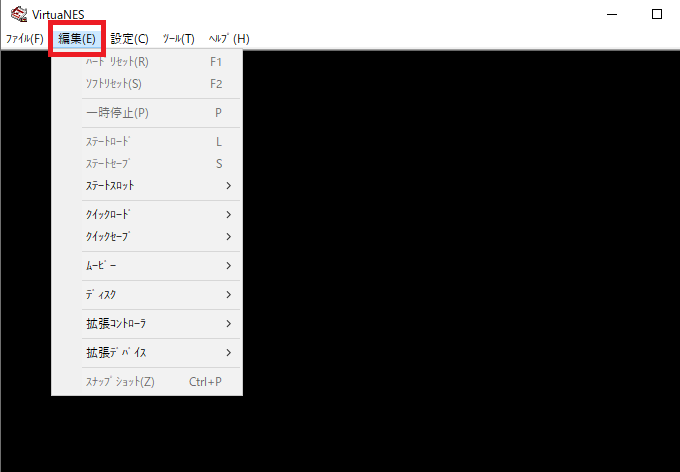
VirtuaNESにはセーブ地点にいなくても気軽にセーブできる機能がございます。
【ステート機能の設定方法】
- 解凍したファイル内のVirtuaNES.exeを起動
- 上タブメニュー内の[編集]タブを選択します
- 各項目を選択してセーブ・ロード
| [LOAD STATE] | ゲームデータのロード |
| [SAVE STATE] | 現状のゲーム状況を保存・簡易セーブ機能 |
| [クイックロード] | セーブデータの切り替え |
| [クイックセーブ] | フォルダーからゲーム状況を保存 |
VirtuaNES コントローラ設定
キーボードでそのまま使用できますがUSBで接続したコントローラーも使用可能です。
【コントローラー設定の手順】
- 上記タブ内にあります[設定]から[コントローラー]を選択します。

- 設定したいキーを選択してゲームパッドのボタンを押し込む。

- すべて設定し終えましたら[OK]を選択
グラフィック設定
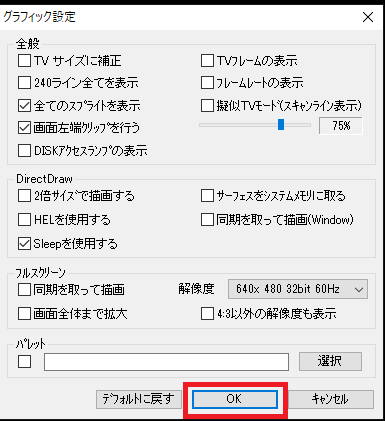
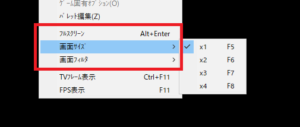
『VirtuaNES』でチートコードを適応させるやり方
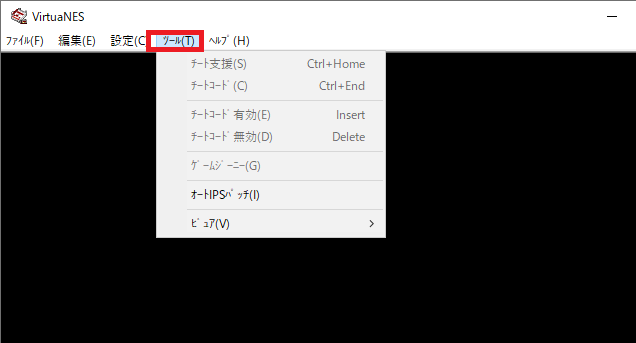
ファミコンの実況動画の取り方
自分が昔懐かしのゲームを実況してなおかつ副業になるかもしれない・・・
「ただ最近流行りの【ゲーム実況】のやり方がわからない!!」
という方に実況のやり方を解説している記事がございますので参考に。
FC(ファミコン)でのゲーム実況動画・配信・録画キャプチャーのやり方・手順・設定法まとめ!!【NES・ファミリーコンピューター】
↑ファミコンの実況方法と手順を解説。
VirtuaNESを実機並み・以上に楽しめるアイテム
ファミコンエミュレーターを実機以上に快適&高画質で楽しむためのアイテムを以下に紹介します。画質・操作感・没入感すべてを強化できます。
コントローラー・ゲームパッド
基本的にUSB・ワイヤレスどちらも対応しております。純正品特にDualShockコントローラーは遅延が少なく、PS2感覚の操作を再現。Steam連携や無線プレイも可能。
↑ファミコンコントローラーを使用したい方はこちら
現代のゲーム環境でも“あの操作感”を再現できるのは、純正ならではの強み。
非純正品とは一線を画す耐久性、接続の安定感。長時間の連続プレイにも耐える構造で、Bluetooth機能を使用すればパソコンでも動作可能です!!
もしお持ちのパソコンにBluetooth機能がない場合は上のアダプタで簡単に追加できます。
144Hz or 4Kモニター(HDR対応)
通常のモニターでも内部レンダリングを高解像度化することで、高画質の映像を楽しむことが出来ますがより美麗なグラフィックを求めるならモニターにもこだわりたいところ。
実際に比べてみるとその差は歴然といったところ。リマスターとして再発売されていない過去の名作を今の時代の最高画質で甦らすことができる。
4Kモニターはエミュを利用する際のメリットを最大限増幅させてくれるアイテムでしょう!
エミュ専用マシン
ポータブルゲーミングPCを利用することでいつでもどこでもファミコンを楽しむことが出来る。
スマホ画質のエミュであれば持ち運びも用意ですが、残念ながらスマホ対応エミュの場合[カスタマイズ性・画質]には妥協が必要になります。
ただポータブルゲーミングPCの場合はPC版とそん色なく利用できます。
60fps化やワイドスクリーン化MOD・新要素MODなども導入可能。
まとめ
今回は【エミュレータ『VirtuaNES』ダウンロード・設定・使い方】について紹介しました。
基本的にパソコンスペックを選ばす遊べるので是非導入してみては??
【そのほかのNESエミュレータ】
| エミュレータ名 | おすすめ度 | 日本語 | 対応デバイス | BIOS | 特徴 |
|---|---|---|---|---|---|
| Nestopia | ★★★ | O | Windows・Linux・MAC | 不要 | ネット対応 |
| John NESS | ★★★ | O | Android | 不要 | スマホ対応 |
| VirtuaNES | ★★ | O | Windows | 不要 | 日本語公式 |
| FCEUX | ★★ | X | Windowss・Linux・Mac | 不要 | Luaスクリプト |
| Famtasia | ★★ | X | Windowss | 不要 | DC対応 |
| G-NES | ★ | X | Windows | 不要 | 特になし |
| UberNES | ★ | X | Windows | 不要 | 特になし |
| Jnes | ★ | X | Windows | 不要 | 特になし |
| ファミコンソフト | ←ファミコンソフトはこちらから |
↑さまざまなファミコンエミュレーターの特徴・強みなどの違いをまとめた記事
エミュレーターにはさまざまなゲーム機エミュがございます!
ファミコンから最新機種のswitchなどが開発されていますので
下記の記事を参考に好みのゲーム機エミュを導入してみましょう!!
↑こちらからゲームエミュの設定・使い方の一覧をまとめています
また先程ご紹介したNordVPNでは現在期間限定で2年プランが68%オフ
さらに無料プランが当たるチャンスも実施されているそうです。期間限定で1ヶ月・1年・2年プランが無料で追加の可能性も・・・!
3ステップで簡単に設定可能なのでセキュリティに不安な方はお得な今のうちにVPNのお試しを利用してみてはいかがでしょうか?